Linux operativni sistem nudi širok spektar aplikacija otvorenog koda, koje su razvijene uz pomoć raznovrsnih alata. Ovi alati, unutar zajednice, često su poznati pod svojim imenima, kao što su GTK i Qt. Ova dva okvira za razvoj imaju izrazito različit vizuelni identitet, što može dovesti do određenih neslaganja u izgledu desktop tema. Kroz godine, mnogi su pokušavali da reše ovaj problem. Na radnim okruženjima koja su bazirana na Qt-u, poput KDE Plazme, postoji mogućnost primene teme koja omogućava da aplikacije sa GTK/Gnome izgledom deluju prirodnije. Međutim, nedavno se pojavio i napor da se postigne suprotno – da Qt aplikacije budu manje strane u GTK okruženjima. Sve ovo je postignuto zahvaljujući Adwaita-Qt temi.
UPOZORENJE: Ukoliko želite pogledati video uputstvo, možete ga pronaći na dnu ovog teksta.
U ovom članku, detaljno ćemo objasniti kako da preuzmete i instalirate Adwaita-Qt temu. Pored toga, objasnićemo i kako je možete primeniti na Qt aplikacije u svim modernim GTK Linux desktop okruženjima.
Instalacija Git-a
Prvi korak je instalacija Git paketa na vašem operativnom sistemu. Takođe, biće vam potrebni CMake i Qt framework.
Ubuntu
sudo apt install git cmake qt5* lxqt-config
Debian
sudo apt-get install git cmake qt5* lxqt-config
Arch Linux
sudo pacman -S git cmake qt5-base lxqt-config
Fedora
sudo dnf install git cmake qtbase5-common-devel qt5-qtbase-devel lxqt-config
openSUSE
sudo zypper install git cmake lxqt-config sudo zypper install patterns-openSUSE-devel_qt5
Ostale Linux distribucije
Adwaita-Qt tema na GitHub-u dostupna je kao nekompajlirani izvorni kod. To znači da će raditi na svakom sistemu koji ima odgovarajuće alate. Za kompajliranje ovog koda potrebni su vam CMake, Qt5 razvojne biblioteke i Git. Dodatno, preporučuje se instalacija LXQt Config aplikacije koja omogućava brzu primenu teme na Qt aplikacije.
Otvorite terminal i koristite vaš upravljač paketa za pronalaženje paketa „qt5 development“, „cmake“, „git“ i „lxqt-config“. Instalirajte ove pakete. Ukoliko je instalacija uspešna, bićete spremni za izgradnju Adwaita-Qt teme.
Izgradnja Adwaita-Qt teme
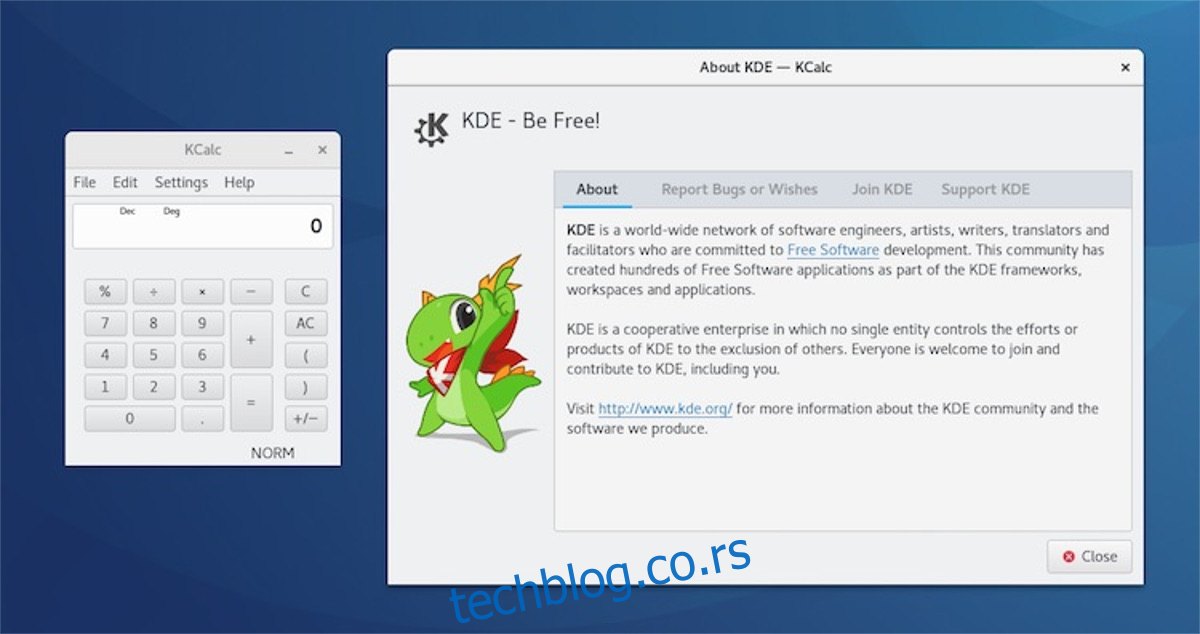
Proces izgradnje započnite preuzimanjem izvornog koda pomoću Git alata i komande clone.
git clone https://github.com/FedoraQt/adwaita-qt.git
Zatim, koristite komandu cd da uđete u novokloniranu adwaita-qt fasciklu.
cd adwaita-qt
Sada je potrebno napraviti fasciklu za CMake alate za izgradnju. Koristite komandu mkdir da napravite novu „build“ fasciklu unutar ~/adwaita-qt.
mkdir build
Pređite iz adwaita-qt u poddirektorijum build.
cd build
Upotrebite CMake alat za konfigurisanje koda i generisanje fajlova za izgradnju.
cmake -DCMAKE_INSTALL_PREFIX:PATH=/usr ..
Sada sledi proces kompajliranja. U terminalu pokrenite komandu make.
make
Proces izvršavanja komande make može potrajati, zato budite strpljivi. Videćete niz poruka dok kompajler obrađuje Adwaita-Qt. Kompajler će završiti kada terminal ponovo postane dostupan za unos komandi.
Poslednji deo procesa kompajliranja je instalacija. Za instalaciju Adwaita-Qt teme na celom sistemu, pokrenite instalacionu komandu uz sudo.
sudo make install
Alternativno, možete instalirati Adwaita-Qt temu samo za jednog korisnika, uklanjanjem sudo. Instalacija teme za jednog korisnika zahteva ponovnu instalaciju Adwaita-Qt teme za svakog korisnika koji želi da je koristi.
make install
Omogućavanje Adwaita-Qt teme
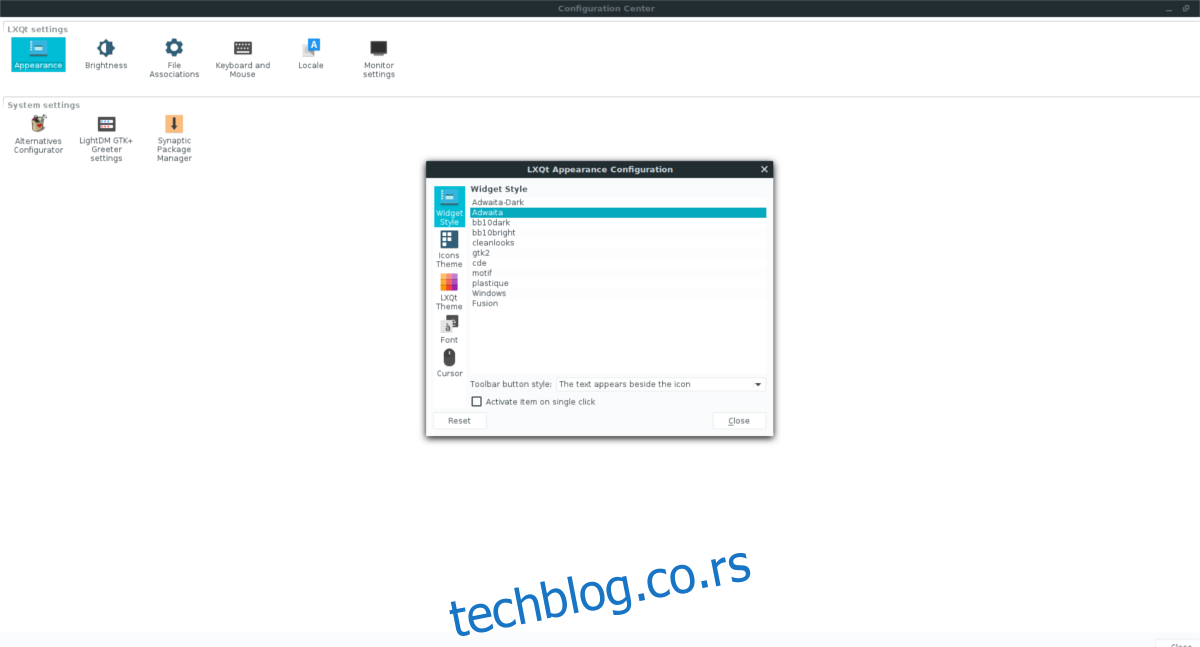
Adwaita-Qt nije GTK tema. Umesto toga, ona je Qt tema. S obzirom na to, nijedno od modernih desktop okruženja ne poseduje ugrađen mehanizam za njenu primenu. Zbog toga smo na početku vodiča instalirali lxqt-config. Ovaj alat je ključni deo LXQt desktop okruženja, ali radi i u drugim okruženjima.
Pokrenite LXQt Config alat pritiskom na Alt + F2 i kucanjem lxqt-config u polje za komande.
U okviru alata, pronađite odeljak „Izgled“ i kliknite na njega. Ukoliko je Adwaita-Qt tema pravilno izgrađena, trebala bi da se pojavi na listi. Kliknite na nju da biste sistemu rekli da je koristi kao podrazumevanu Qt temu.
Napomena: Možda ćete morati da restartujete računar da bi promene u potpunosti stupile na snagu.
Nakon što alat za konfiguraciju primeni temu, pokrenite aplikaciju koja koristi Qt, a ne GTK, na vašem Linux desktop okruženju. Proverite da li se koristi ispravna tema. Ukoliko se tema ne primeni, vratite se u lxqt-config i pokušajte ponovo.
Onemogućavanje teme
Adwaita-Qt tema efikasno smanjuje osećaj stranosti Qt aplikacija u okruženjima kao što su Gnome Shell, Cinnamon, itd. Ipak, ukoliko niste ljubitelj ove teme, to je sasvim razumljivo. Mnogi korisnici preferiraju prilagođene teme. Ukoliko želite da onemogućite temu, postupak je jednostavan, vratite se u lxqt-config.
Kada uđete, odaberite „Izgled“ kao i prošli put. Da biste onemogućili temu, izaberite neku drugu (koja nije Adwaita-Qt). Zatim, otvorite terminal i obrišite izvorni kod iz svog korisničkog foldera.
rm -rf ~/adwaita-qt
Nakon isključivanja teme u lxqt-config, Qt aplikacije više ne bi trebale koristiti Adwaita-Qt.